Fazer um Cartão de Visita no Photoshop do Zero pode parecer uma tarefa desafiadora para iniciantes, mas com o guia certo, é possível alcançar resultados profissionais rapidamente. O Photoshop é uma das ferramentas mais completas para edição de imagens, e sua versatilidade torna-o ideal para criar materiais de impressão.
Sendo assim, neste artigo, você aprenderá como criar seu cartão de visita no Photoshop desde o planejamento até a exportação para impressão, com dicas práticas que vão garantir um design impecável.
Por que Criar um Cartão de Visita no Photoshop?
Se você deseja ter total controle sobre o visual de um cartão de visita, o Photoshop é a escolha certa. Com suas ferramentas avançadas, é possível criar layouts personalizados, escolher paletas de cores, inserir seus elementos gráficos e ajustar todos os detalhes do design. Além disso, o Photoshop permite criar modelos reutilizáveis, economizando, assim, tempo na criação de futuros projetos.
Outro ponto positivo é que, ao criar um cartão de visita no Photoshop, você garante que o arquivo atenda aos padrões de impressão gráfica. Dessa forma, é possível reduzir o risco de problemas como cortes inadequados ou cores diferentes do esperado.

Especificações Técnicas para Criar um Cartão de Visita
Antes de abrir o Photoshop, é importante entender as configurações apropriadas para criar seu cartão de visita no Photoshop. Nesse aspecto, confira a tabela com os principais parâmetros que você deve configurar no seu arquivo:
| Item | Padrão para Impressão |
|---|---|
| Tamanho final | 90 mm x 50 mm |
| Tamanho com sangria | 94 mm x 54 mm |
| Resolução | 300 dpi |
| Modo de Cor | CMYK (ideal para impressão) |
| Margem de segurança | 3 mm em cada lado |
Essas especificações garantem que seu cartão estará adequado para impressão, com boa resolução e com cores corretas para a impressão.
Como Fazer um Cartão de Visita no Photoshop em 6 Passos
Então, agora que você sabe as especificações, vamos ao passo a passo para criar um cartão de visita no Photoshop.
1. Configurando o Documento
Primeiramente, abra o Photoshop e siga estas etapas para configurar o documento corretamente:
- Clique em Arquivo > Novo.
- Defina a largura como 94 mm e a altura como 54 mm, considerando a sangria de 2 mm de cada lado.
- Configure a resolução para 300 dpi para garantir alta qualidade de impressão.
- No campo de Modo de cor, selecione CMYK, que é ideal para materiais impressos.
- Clique em Criar para abrir o arquivo com as dimensões corretas.
2. Criando Guias no Photoshop
Para garantir que os elementos mais importantes do design fiquem em uma área segura e não sejam cortados durante a impressão, é necessário criar guias.
- Sendo assim, vá até Visualizar > Nova Guia.
- Em seguida, adicione guias internas com 3 mm de margem de segurança. Insira, por exemplo:
- Essas guias servirão como área limite para textos e logotipos importantes.
3. Planejando o Layout e o Design
E então, agora, chegou a hora de tornar o visual do seu cartão atraente e funcional. Dessa forma, veja como criar um design impactante no Photoshop.
Fundo
Use a ferramenta Preenchimento (atalho G) para aplicar uma cor sólida ou criar um gradiente no fundo. Porém, caso prefira, insira uma textura ou imagem para adicionar mais sofisticação.
Logotipo
Para manter a identidade da marca, importe seu logotipo da seguinte forma:
- Clique em Arquivo > Inserir Incorporado.
- Ajuste o tamanho do logotipo pressionando Ctrl + T e posicionando-o adequadamente.
Informações de Contato
Adicione os dados necessários com a ferramenta de texto (atalho T), incluindo informações como, por exemplo:
- Nome completo.
- Cargo ou profissão.
- Endereço de e-mail.
- Telefone.
- Redes sociais ou site.
Para tanto, escolha fontes legíveis e profissionais, como, por exemplo: Montserrat, Open Sans ou Roboto.
Alinhamento e Hierarquia Visual
Distribua os elementos de forma organizada. Use alinhamento e tamanhos de fonte diferentes para destacar o nome e o cargo, mantendo, assim, o design limpo e profissional.
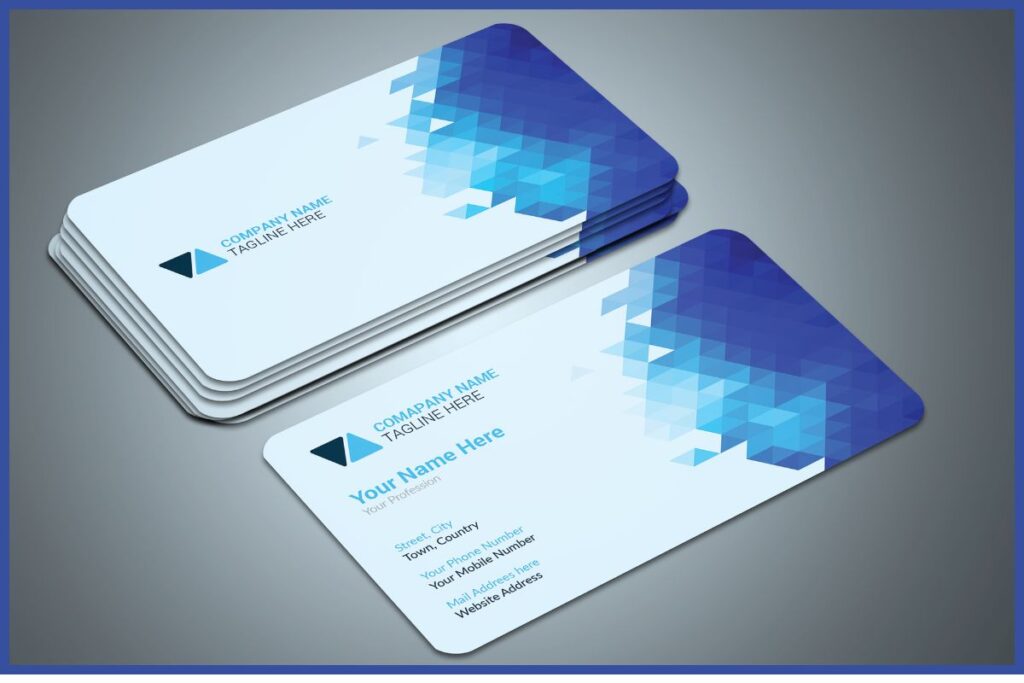
4. Inserindo Elementos Gráficos no Cartão de Visita no Photoshop
E então, depois de aplicar o fundo, logotipo e textos principais, é hora de adicionar elementos gráficos que tornam seu cartão de visita no Photoshop mais funcional e visualmente atraente.
Ícones: Clareza nas Informações
Adicionar ícones ao lado do telefone, e-mail ou redes sociais facilita a leitura e valoriza o design.
- Baixe ícones em PNG ou SVG em sites como, por exemplo: Flaticon.
- Vá em Arquivo > Inserir Incorporado, posicione e redimensione com Ctrl + T.
- Use cores compatíveis com a identidade visual do cartão.
Linhas e Divisões: Organização
Linhas sutis ajudam a dividir seções como, por exemplo: nome, cargo e contatos:
- Use a ferramenta Linha (U) para criar divisões simples.
- Escolha cores neutras e mantenha o design leve.
Visual Minimalista: Sofisticação com Simplicidade
Porém, se preferir um visual mais limpo:
- Reduza ao essencial: nome, contato, logotipo.
- Use fontes simples e cores discretas.
- Aproveite bem o espaço em branco para dar destaque ao conteúdo.
5. Revisão Final
Antes de finalizar o projeto, revise todos os detalhes do seu cartão de visita.
- Confirme que todos os textos estão dentro da margem de segurança.
- Verifique a ortografia e os dados de contato para garantir que estão corretos.
- Use Ctrl + ; para ocultar as guias temporariamente e visualizar o design como ficará no resultado final.
6. Salvando o Arquivo para Impressão ou Web
Uma etapa essencial para finalizar seu cartão de visita é salvá-lo de forma apropriada.
Para Impressão
- Vá em Arquivo > Salvar Como > PDF.
- Desmarque a opção de “Preservar a capacidade de edição”.
- Certifique-se de incluir marcas de corte, se exigido pela gráfica.
Para Web ou Apresentação
- Salve como JPEG na qualidade máxima.
- Alterne o modo de cor do documento para RGB (ideal para telas).
Dicas Extras para Criar o Cartão de Visita no Photoshop
- Teste em Impressão Caseira: Antes de enviar para a gráfica, imprima seu cartão em papel fotográfico para avaliar o resultado.
- Salve em PSD: Mantenha o arquivo em PSD para ajustes futuros ou aproveitamento de elementos em outros projetos.

Eleve Seu Cartão de Visita ao Próximo Nível
Criar um cartão de visita no Photoshop do zero pode parecer um pouco trabalhoso, mas o resultado final compensa todo o esforço. Além de oferecer um toque personalizado à sua marca, você desenvolve habilidades valiosas no Photoshop que podem ser aplicadas em outros designs.
Assim, com paciência, cuidado com os detalhes e as dicas deste guia, você pode criar cartões de visita que impressionam e conquistam clientes. E então? Está pronto para começar? Abra o Photoshop e mostre sua criatividade ao mundo!
Para mais tutoriais, dicas e ideias de renda extra com o Adobe Photoshop, continue explorando os conteúdos aqui do blog. Até a próxima, criativos, criativas e amantes do Photoshop!